Bạn đã biết cách dọn rác máy tính win 7 hay chưa? Việc dọn rác máy tính sau một thời gian dài sử dụng sẽ giúp tối ưu tốc độ xử lý cho máy cũng như giải phóng dung lượng bộ nhớ để có thể nâng cao hiệu suất. Tham khảo ngay những cách dọn rác máy tính win 7 ngay nhé!
Nội dung
Cách dọn rác máy tính win 7 đơn giản, hiệu quả
Các tập tin rác trên máy tính đến từ nhiều nguồn khác nhau như những file trong Thùng rác, file tạm thời, bộ nhớ cache,…và việc dọn dẹp các tập tin này sẽ mang đến lợi ích không ngờ.
Không cần phải sử dụng các công cụ phức tạp, bạn vẫn có thể dễ dàng dọn rác win 7 với những cách hiệu quả, nhanh chóng sau đây:
-
Xóa các file tạm có trong thư mục temporary:
Các file tạm trong thư mục temporary chiếm khá nhiều lưu lượng trên ổ cứng vì vậy việc xóa các file này đi sẽ giúp bạn lấy lại được kha khá không gian lưu trữ. Để xóa các file tạm trong thư mục temporary, bạn chỉ cần thực hiện như sau:
- Bước 1: Mở cửa sổ Run bằng tổ hợp phím Windows + R sau đó nhập lệnh %temp% vào ô Open > Enter hoặc nhấn OK để mở thư mục tạm thời.
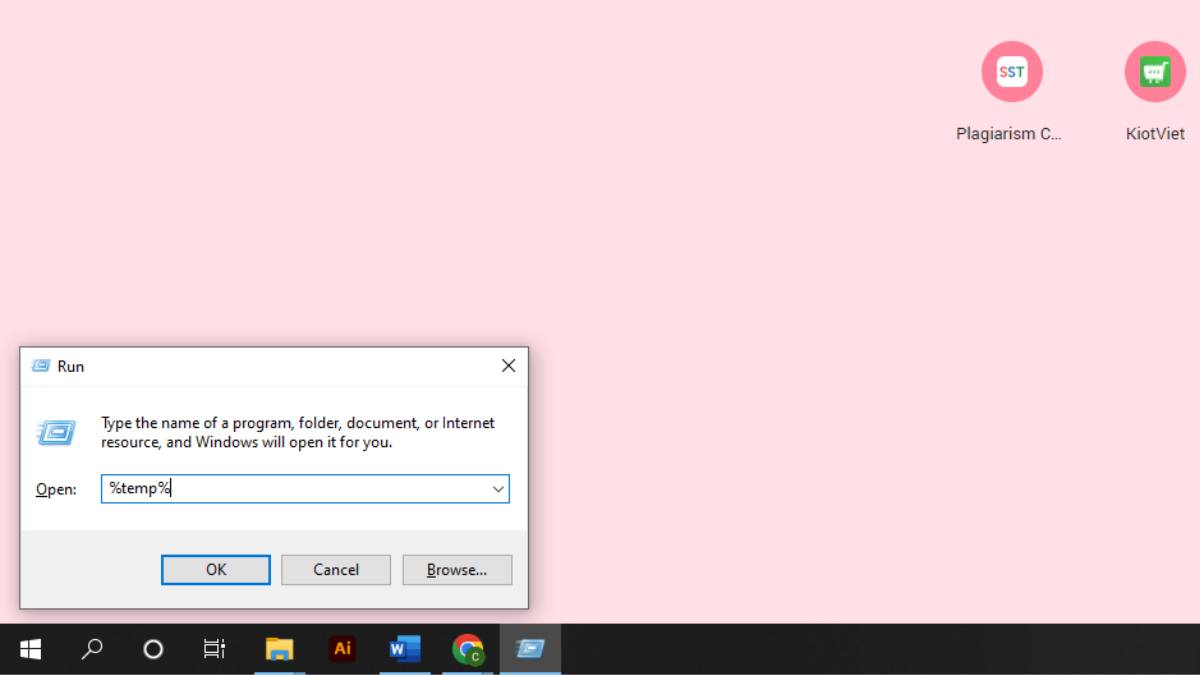
- Bước 2: Bạn nhấn Ctrl + A để chọn tất cả các file có trong thư mục sau đó nhấn Delete để xóa hết tất cả các file tạm trong temporary.
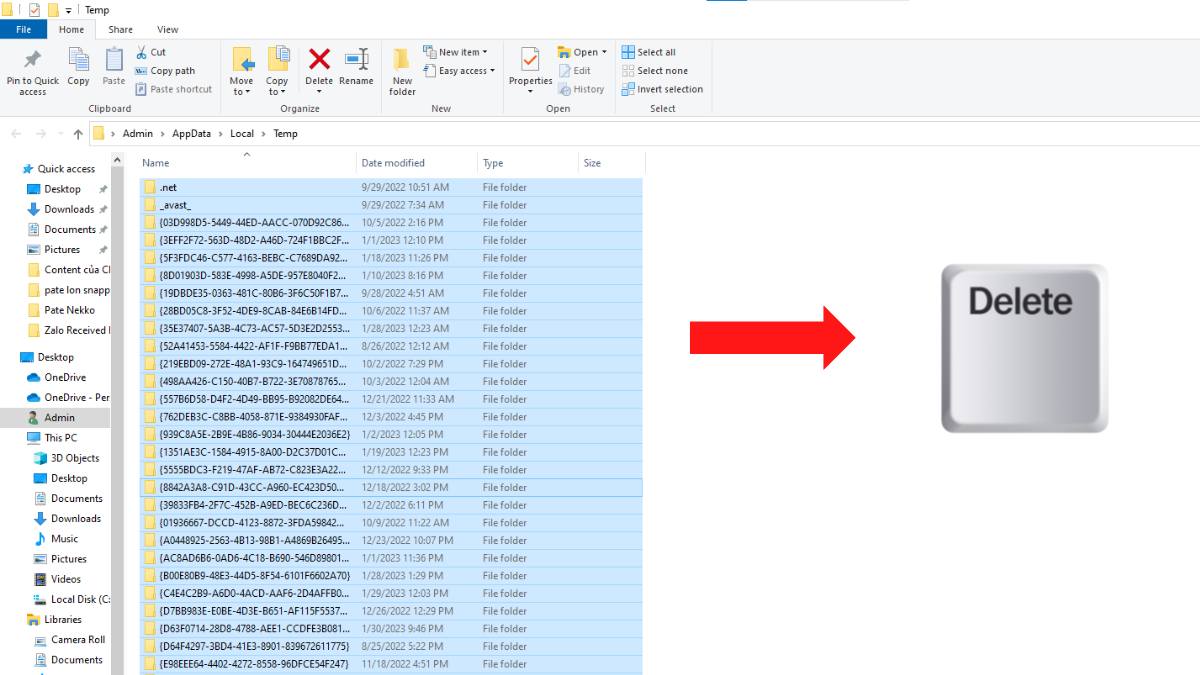
Tuy nhiên sẽ có một số file bạn không thể xóa và nếu nhận được thông báo về các tập tin bị thiếu hay đang được sử dụng, bạn hãy chọn tiếp “Do this for all current items” > Skip để tiếp tục xóa tập tin.
Bạn có thể yên tâm khi xóa những tập tin này vì đây chỉ là những file được lưu tạm thời và hoàn toàn không ảnh hưởng đến các dữ liệu quan trọng khác.
-
Xóa các file trong Prefetch:
Xóa các file trong Prefetch cũng là một cách giúp tăng tốc cho máy tính của bạn. Bạn có thể thực hiện xóa các file trong Prefetch bằng cách vào hộp thoại Run (Windows + R) và nhập lệnh Prefetch > OK để mở thư mục Prefetch trên máy tính.
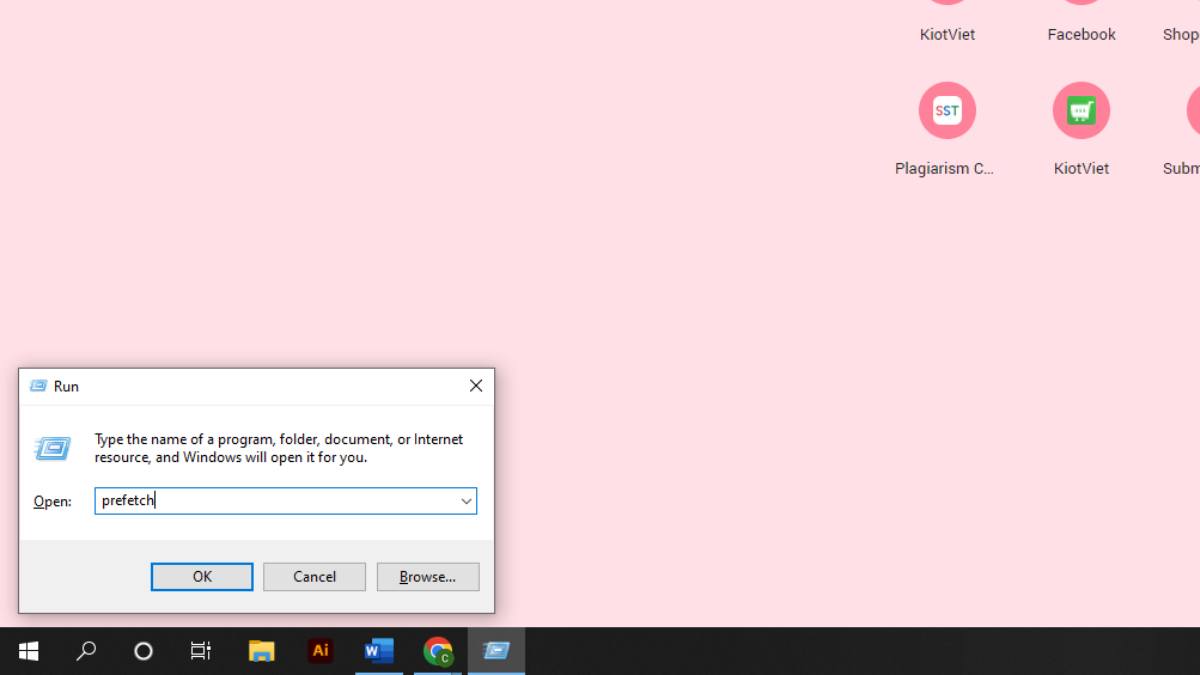
Tiếp theo bạn hãy nhấn Ctrl + A để chọn tất cả các file trong thư mục Prefetch > Nhấn Delete để xóa hoàn toàn các tập tin này khỏi thư mục. Lúc này các file đã xóa sẽ được chuyển đến Thùng rác nên bạn cần vào Recycle Bin để xóa các file này một lần nữa.
-
Xóa các tệp không cần thiết trong Recent places:
Cách xóa các tệp không cần thiết trong Recent places cũng tương tự như cách xóa các tệp trong Prefetch. Bạn cần mở hộp thoại Run và nhập lệnh Recent places để mở thư mục. Tiếp theo bạn chỉ cần nhấn Ctrl + A > Delete để xóa các tập tin rác này khỏi Recent places.
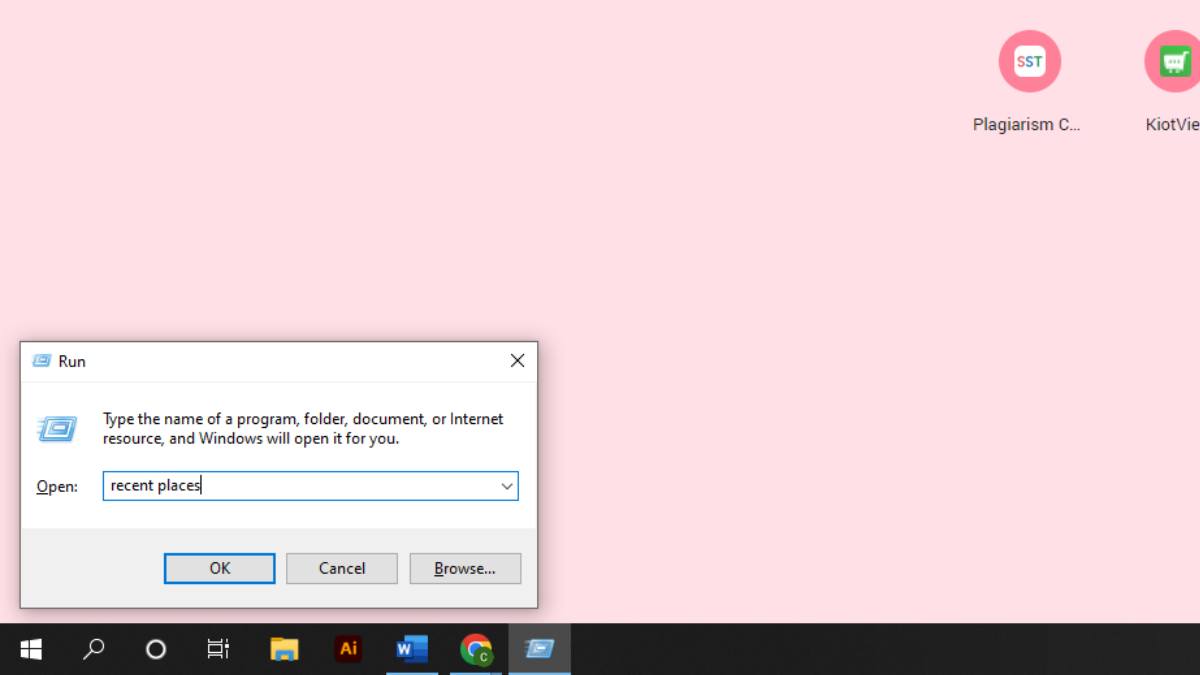
-
Xóa các file rác trong ổ C win 7 bằng Disk Cleanup:
Để xóa các file rác trong win 7, bạn có thể sử dụng công cụ có sẵn trên hệ thống – Disk Cleanup. Cách xóa file rác ổ C bằng công cụ này vô cùng đơn giản, đầu tiên bạn hãy vào Start Menu và nhập từ khóa Disk Cleanup vào ô tìm kiếm.
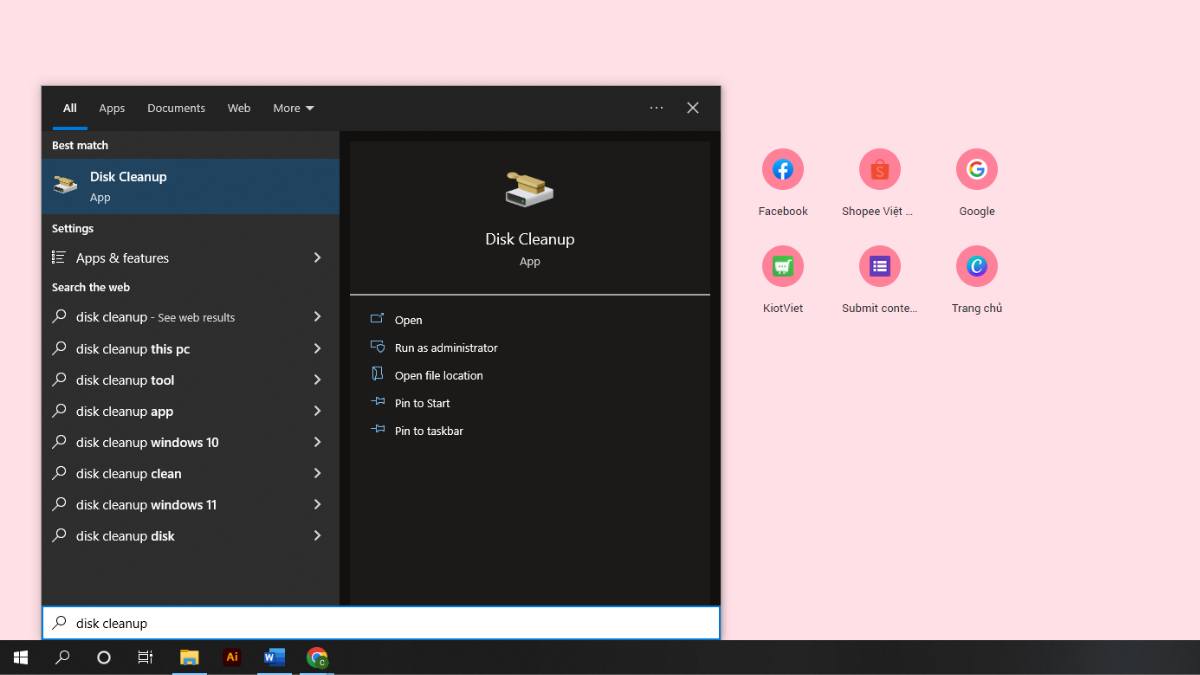
Tiếp theo bạn hãy chọn ổ đĩa cần xóa dữ liệu (trong bài viết này là ổ C) và nhấn OK. Disk Cleanup sẽ tự động tính toán dung lượng trống trên máy tính và bạn cần chờ đợi vài phút để quá trình hoàn tất. Khi hoàn tất, bạn sẽ nhận được thông báo như hình dưới.
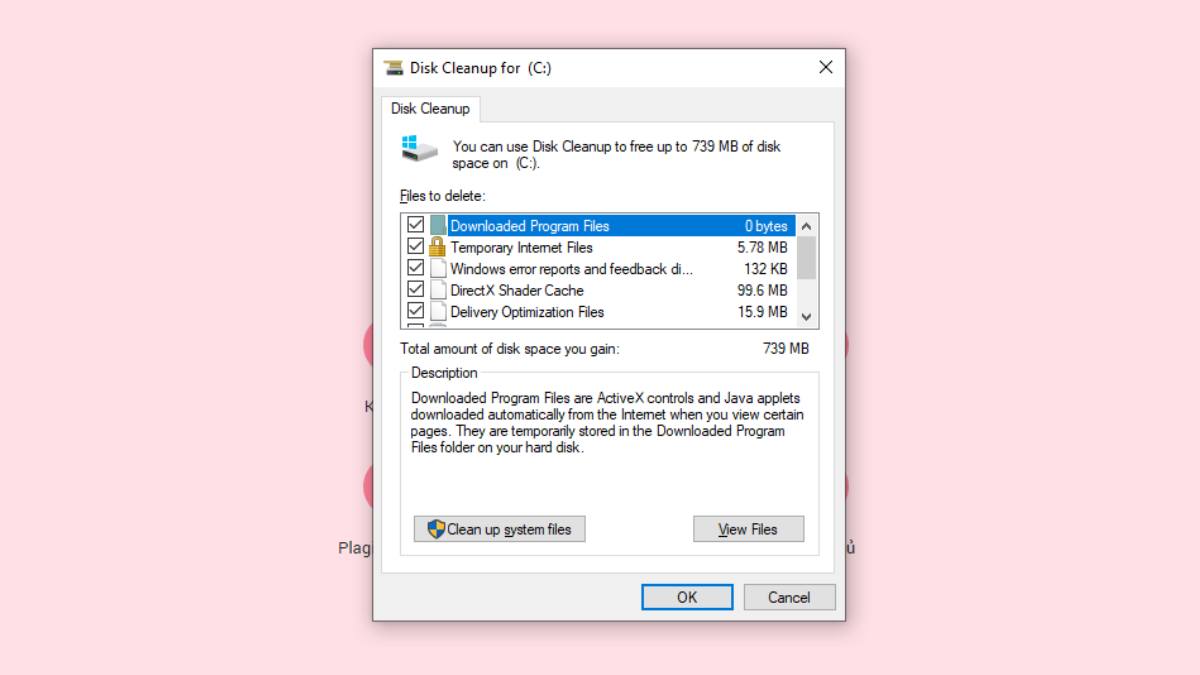
Tiếp theo bạn chỉ cần chọn các file mà bạn muốn xóa, tại đây bạn có thể xóa các chương trình đã tải xuống, file Internet tạm thời, file trong thùng rác, các tập tin tạm thời,….Sau khi lựa chọn, bạn chỉ cần nhấn OK và tiếp tục xác nhận Delete để xóa file rác một cách nhanh chóng.
-
Xóa bỏ những file bị trùng lặp:
Các file bị trùng lặp chiếm không nhỏ dung lượng bộ nhớ và bằng cách xóa các file này, bạn sẽ giải phóng được nhiều lưu lượng cho máy tính. Việc xóa các file trùng lặp sẽ hơi tốn thời gian do cần phải thực hiện thủ công, tìm kiếm các file trùng lặp và xóa chúng đi.

Tuy nhiên bạn sẽ không cần phải tốn quá nhiều thời gian vào việc tìm kiếm, sắp xếp để xóa các file này nữa vì với các phần mềm hỗ trợ như CCleaner hay Advanced SystemCare,…việc xóa file trùng lặp sẽ trở nên tối ưu và nhanh chóng hơn rất nhiều chỉ trong một cú click chuột.
TOP phần mềm dọn rác máy tính win 7 chất lượng
Nói đến các phần mềm dọn rác máy tính win 7, đây chính là những công cụ hữu ích hỗ trợ người dùng rất nhiều khi cần dọn dẹp máy tính, tăng tốc cũng như duy trì hiệu năng ổn định cho hệ thống sau thời gian dài sử dụng.
Nếu bạn đang tìm kiếm phần mềm giúp dọn rác máy tính win 7 nhanh chóng, hiệu quả, an toàn và chất lượng, hãy tham khảo ngay các phần mềm dưới đây:
-
Phần mềm dọn rác máy tính Win 7 CCleaner:
Phần mềm CCleaner là một phần mềm phổ biến được nhiều người tin tưởng sử dụng với khả năng dọn dẹp tập tin trên máy tính win 7 cực kỳ hiệu quả. Không chỉ dọn dẹp tập tin rác, CCleaner còn giúp bạn gỡ cài đặt các ứng dụng không cần thiết, các ứng dụng “cứng đầu” nhanh chóng.
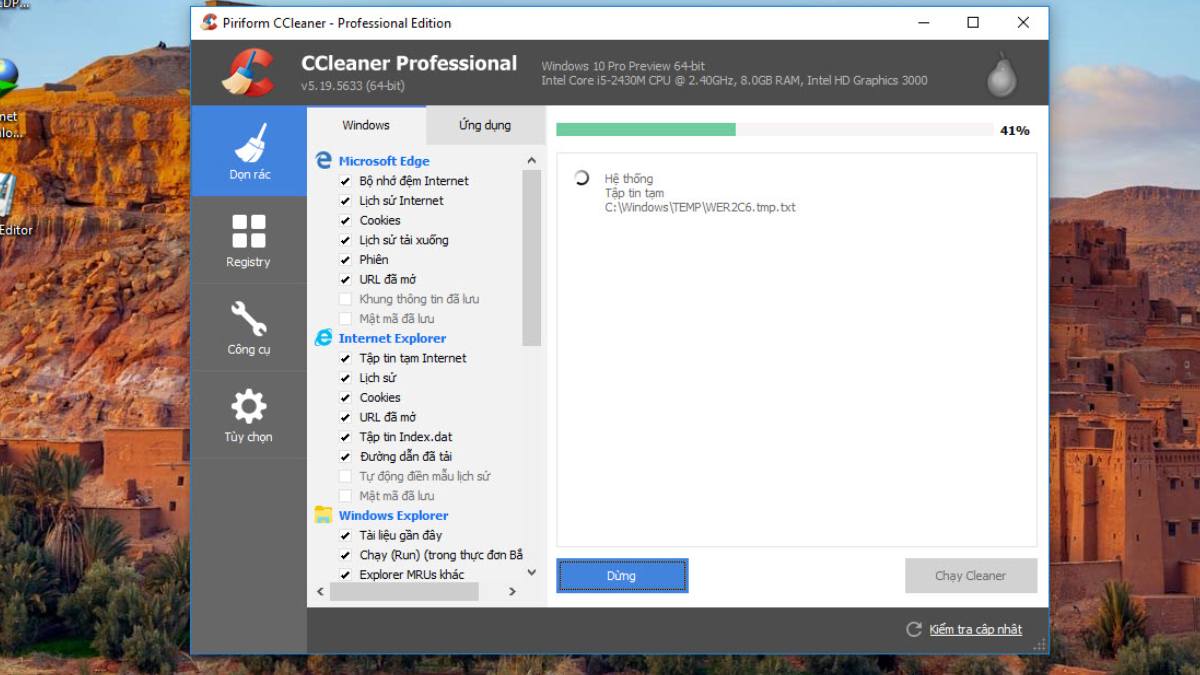
Cách sử dụng CCleaner cũng rất đơn giản, bạn chỉ cần tải phần mềm miễn phí sau đó cài đặt trên hệ thống máy tính. Sau khi đã cài đặt, bạn chỉ cần chọn chức năng Cleaner sau đó thực hiện quá trình Run Cleaner và phần mềm sẽ tự động xử lý giúp bạn một cách tối ưu.
-
Phần mềm dọn rác máy tính Win 7 Advanced SystemCare:
Một trong những phần mềm dọn rác máy tính đáng tin cậy đó chính là Advanced SystemCare với cách sử dụng đơn giản, dọn dẹp nhanh chóng và tối ưu. Chỉ với một cú click chuột, bạn đã có thể dễ dàng bảo vệ hệ thống máy tính cảu mình, chống virus cũng như tói ưu tốc độ máy tính.
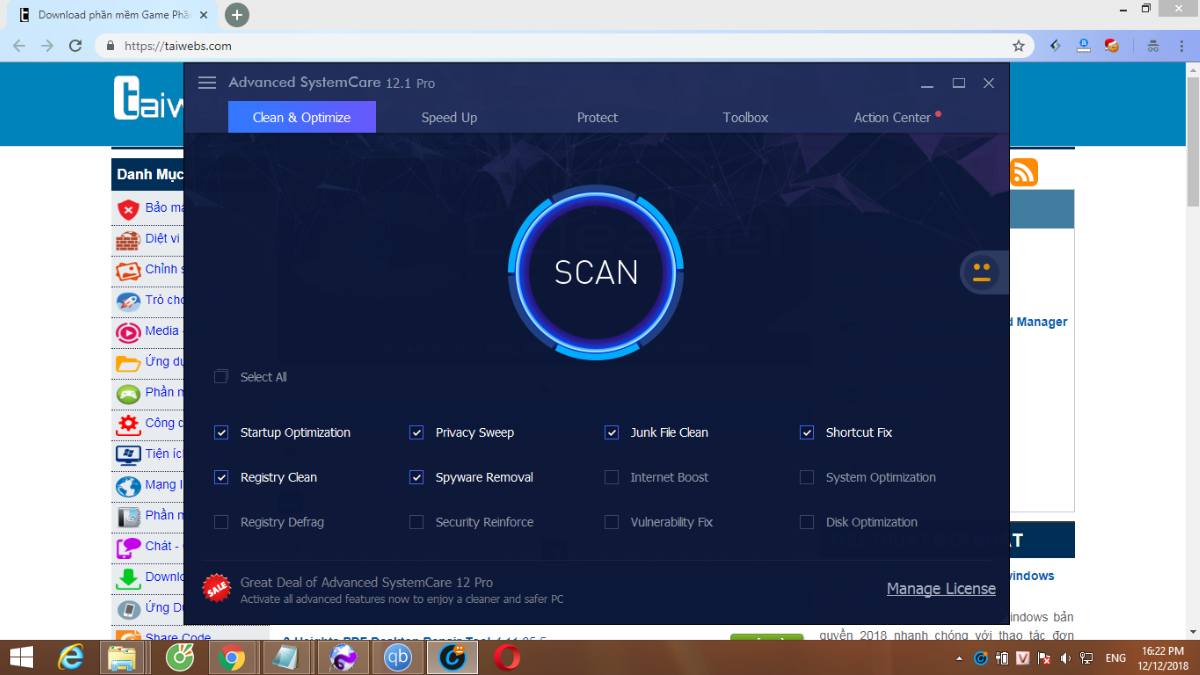
Cách sử dụng phần mềm Advanced SystemCare để dọn rác cho máy tính Win 7 cũng vô cùng đơn giản chỉ với 2 bước. Bạn chỉ cần cài đặt phần mềm trên hệ thống và khởi động Advanced SystemCare, sau đó chọn Care > Chọn tiếp Junk Files Clean (xóa tệp rác) > chọn Scan là xong.
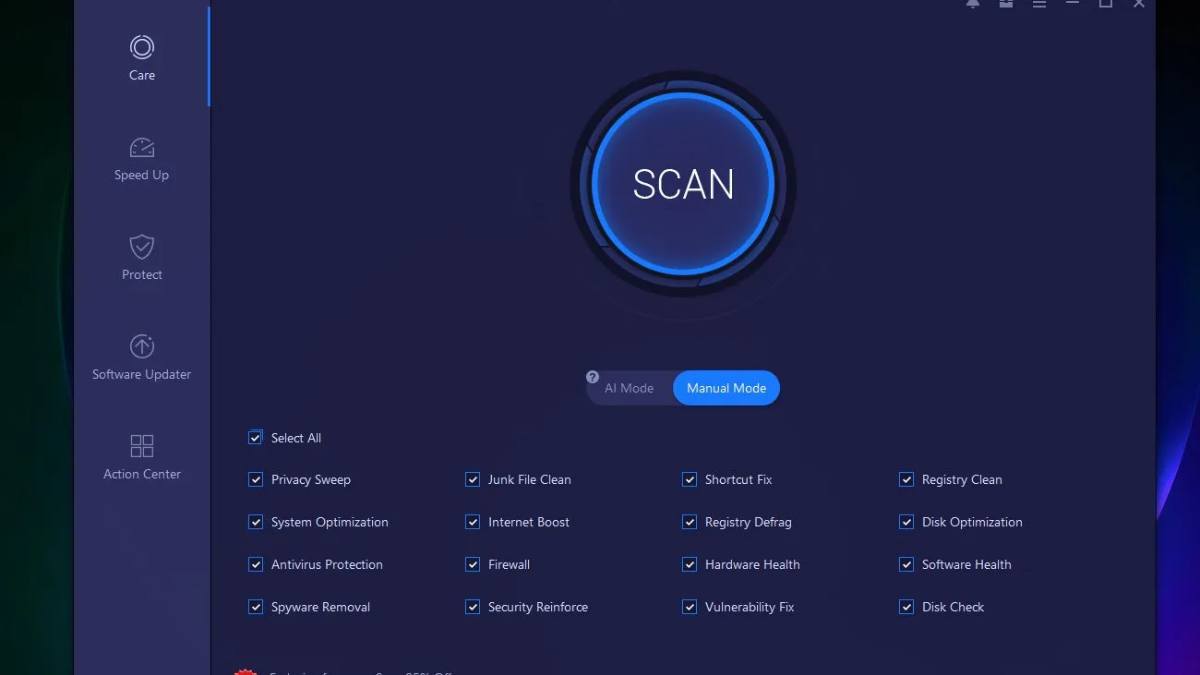
Bên cạnh đó, bạn cũng có thể sử dụng Advaced SystemCare để dọn rác cho các thư mục khác hoặc các tùy chọn chăm sóc máy tính khác tùy vào nhu cầu sử dụng như Spyware Removal, Privacy Sweep, Internet Boost, Shortcuts Fix,….
-
Phần mềm dọn rác máy tính Win 7 CleanUp:
Bên cạnh CCleaner hay Advanced SystemCare, CleanUp cũng là một phần mềm phổ biến được khuyên dùng với tính năng đơn giản nhưng hiệu quả. Mặc dù CleanUp không có quá nhiều tùy chọn nhưng bạn vẫn có thể sử dụng phần mềm để dọn rác máy tính Win 7 một cách dễ dàng.
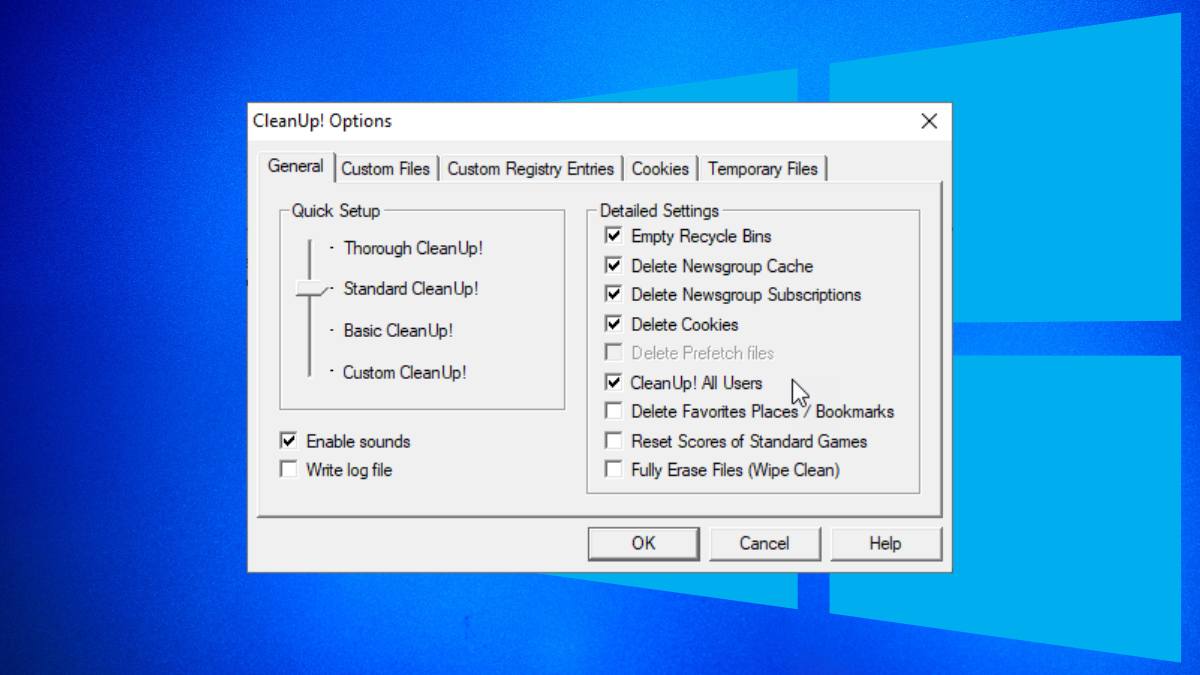 c
c
Bạn chỉ cần mở phần mềm, CleanUp sẽ tự động chuyển hướng người dùng đến phần setting và bạn hãy lựa chọn nội dung mà bạn muốn CleanUp sẽ thực hiện bao gồm quét nhiều hay ít, nội dung quét,… sau đó nhấn OK > CleanUp và phần mềm sẽ tự động dọn dẹp.
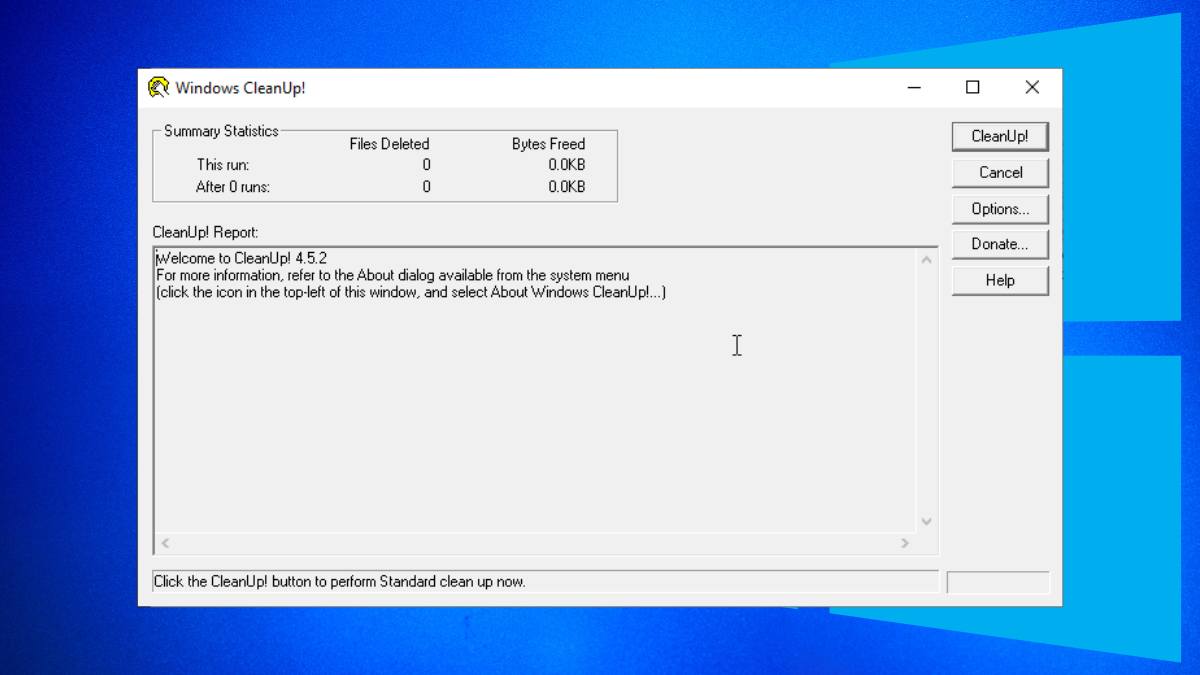
Có rất nhiều cách để giúp bạn có thể dễ dàng xóa các tập tin rác trên máy tính win 7 của bạn cũng như nhiều phần mềm hỗ trợ thực hiện điều đó một cách nhanh chóng và dễ dàng hơn, mang đến hiệu quả cao, tối ưu tốc độ máy tính mà không gây hại, ảnh hưởng đến hệ thống.
Hi vọng với những chia sẻ của chúng tôi, bạn sẽ có thể thực hiện dọn rác cho máy tính win 7 để có thể tối ưu hiệu suất, nâng cao trải nghiệm của bạn.
Nếu có thắc mắc, bạn có thể bình luận ý kiến của bạn dưới bài viết và chúng tôi sẽ giải đáp sớm nhất đến bạn. Chúc bạn thực hiện thành công và có những trải nghiệm thú vị!





























